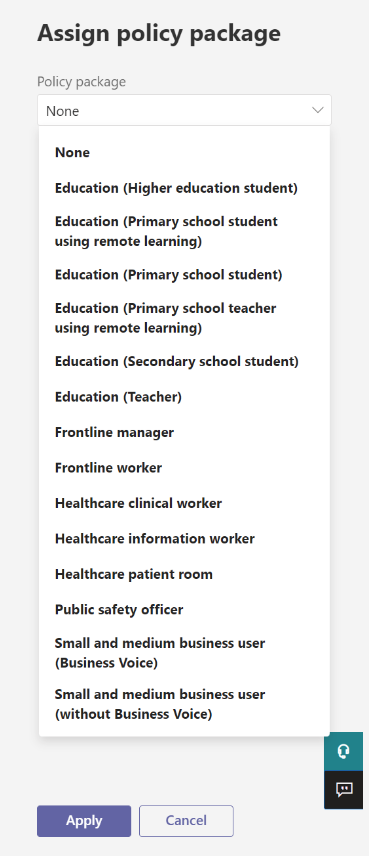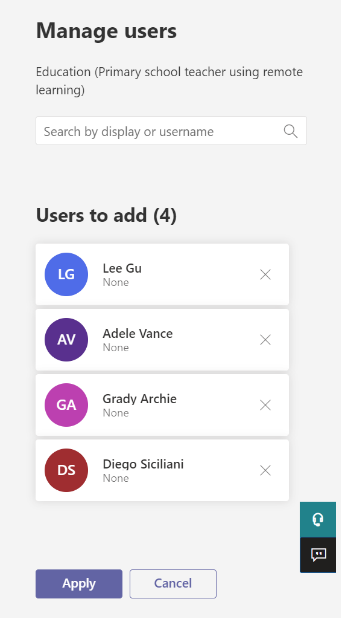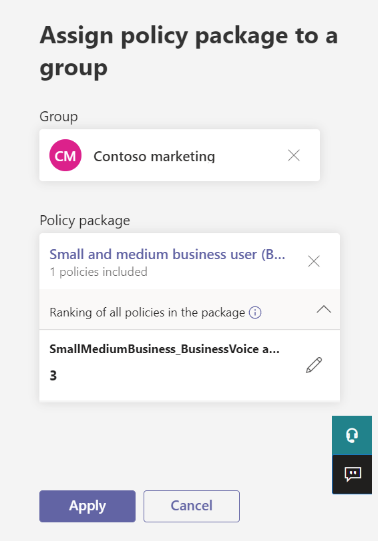Affecter des packages de stratégie à des utilisateurs et des groupes
Cet article passe en revue les différentes façons d’affecter des packages de stratégie à des utilisateurs et des groupes dans Microsoft Teams. Avant de lire, vérifiez que vous avez bien lu Attribuer des stratégies dans Teams - Bien démarrer.
Affecter un package de stratégie aux utilisateurs
Un package de stratégie dans Teams est un ensemble de stratégies et de paramètres de stratégie prédéfinis que vous pouvez attribuer aux utilisateurs qui ont le même rôle ou des rôles similaires dans votre organization. Chaque package de stratégie est conçu autour d’un rôle d’utilisateur et inclut des stratégies prédéfinies et des paramètres de stratégie qui prennent en charge les activités typiques de ce rôle. Voici quelques exemples de packages de stratégie : le package Éducation (enseignant) et le package Santé (travailleur clinique). Pour en savoir plus, consultez Gérer les packages de stratégie dans Teams.
Affecter un package de stratégie à un utilisateur
Dans le volet de navigation gauche du Centre d’administration Microsoft Teams, accédez à Utilisateurs, puis sélectionnez l’utilisateur.
Dans la page de l’utilisateur, sélectionnez Stratégies, puis en regard de Package de stratégie, sélectionnez Modifier.
Dans le volet Attribuer un package de stratégie , sélectionnez le package que vous souhaitez attribuer, puis sélectionnez Appliquer.
Affecter un package de stratégie à plusieurs utilisateurs
Dans le volet de navigation gauche du Centre d’administration Microsoft Teams, accédez à Packages de stratégie, puis sélectionnez le package de stratégie que vous souhaitez attribuer en cliquant à gauche du nom du package.
Sélectionnez Gérer les utilisateurs.
Dans le volet Gérer les utilisateurs, recherchez l’utilisateur par son nom complet ou son nom d’utilisateur, sélectionnez le nom, puis sélectionnez Ajouter. Répétez cette étape pour chaque utilisateur que vous souhaitez ajouter.
Lorsque vous avez terminé d’ajouter des utilisateurs, sélectionnez Appliquer.
Attribuer le package stratégie à un groupe
Attribution de package de stratégie aux groupes vous permet d’attribuer plusieurs stratégies à un groupe d’utilisateurs, tel qu’un groupe de sécurité ou une liste de distribution. L’affectations de stratégie est propagée aux membres du groupe en fonction de règles de priorité. Lorsque les membres sont ajoutés à un groupe ou supprimés de ceux-ci, leurs affectations de stratégie héritées sont mises à jour en conséquence.
L’attribution de package de stratégie à des groupes est recommandée pour les groupes de 50 000 utilisateurs maximum, mais elle fonctionne également avec des groupes plus grands.
Lorsque vous attribuez le package de stratégie, il est immédiatement affecté au groupe. Toutefois, la propagation de l’attribution de stratégie aux membres du groupe est effectuée en tant qu’opération en arrière-plan et peut prendre un certain temps, en fonction de la taille du groupe. Il en va de même lorsqu’une stratégie n’est pas attribuée à un groupe, ou lorsque des membres sont ajoutés ou supprimés d’un groupe.
Important
Avant de commencer, il est important de comprendre (règles de précédence) et (classement des affectations de groupe). Veillez à lire et à comprendre les concepts de (Ce que vous devez savoir sur l’attribution de stratégie aux groupes) plus haut dans cet article.
Affecter un package de stratégie à un groupe d’utilisateurs dans le centre d’administration
Dans le volet de navigation gauche du Centre d’administration Microsoft Teams, accédez à la page Packages de stratégie .
Sélectionnez l’onglet Affectation de package de groupe .
Sélectionnez Ajouter, puis dans le volet Affecter un package de stratégie à un groupe , procédez comme suit :
Pour gérer le classement d’un type de stratégie spécifique, accédez à la page de stratégie spécifique.
Pour réaffecter un package de stratégie à un groupe, supprimez d’abord l’affectation de stratégie de groupe. Ensuite, suivez les étapes ci-dessus pour affecter le package de stratégie à un groupe.
Utiliser PowerShell
Obtenir le module PowerShell Teams
Pour obtenir des instructions pas à pas, consultez Installer Teams PowerShell.
Affecter un package de stratégie à un groupe d’utilisateurs
Utilisez l’applet de commande Grant-CsGroupPolicyPackageAssignment pour affecter un package de stratégie à un groupe. Vous pouvez spécifier un groupe à l’aide de l’ID d’objet, de l’adresse SIP ou de l’adresse e-mail. Lorsque vous attribuez le package de stratégie, spécifiez un (classement d’affectation de groupe) pour chaque type de stratégie dans le package de stratégie.
Dans cet exemple, nous affectons le package de stratégie Education_Teacher à un groupe avec un classement d’affectation de 1 pour TeamsAppSetupPolicy et TeamsMeetingBroadcastPolicy et un classement de 2 pour TeamsMeetingPolicy.
Grant-CsGroupPolicyPackageAssignment -GroupId "dae90bb4-120f-4a3e-a15d-30f142e79f69" -PackageName "Education_Teacher" -PolicyRankings "TeamsAppSetupPolicy, 1", "TeamsMeetingBroadcastPolicy, 1", "TeamsMeetingPolicy, 2"
Affecter un package de stratégie à un lot d’utilisateurs
Avec l’attribution de package de stratégie par lots, vous pouvez affecter un package de stratégie à de grands ensembles d’utilisateurs à la fois sans avoir à utiliser de script. Vous utilisez l’applet de commande New-CsBatchPolicyAssignmentOperation pour envoyer un lot d’utilisateurs et le package de stratégie que vous souhaitez affecter. Les attributions sont traitées comme une opération d’arrière-plan et un ID d’opération est généré pour chaque lot. Vous pouvez ensuite utiliser l’applet de commande Get-CsBatchPolicyAssignmentOperation pour suivre la progression et status des affectations dans un lot.
Spécifiez les utilisateurs en fonction de leur ID d’objet ou de leur adresse SIP (Session Initiation Protocol). L’adresse SIP d’un utilisateur a souvent la même valeur que le nom d’utilisateur principal (UPN) ou l’adresse e-mail, mais cela n’est pas obligatoire. Si un utilisateur est spécifié à l’aide de son UPN ou de son e-mail, mais qu’il a une valeur différente de son adresse SIP, l’attribution de stratégie échoue pour l’utilisateur. Si un lot inclut des utilisateurs en double, les doublons sont supprimés du lot avant le traitement et status sont fournis uniquement pour les utilisateurs uniques restants dans le lot.
Un lot contient jusqu’à 5 000 utilisateurs. Pour de meilleurs résultats, n’envoyez pas plus de quelques lots à la fois. Autorisez les lots à terminer le traitement avant d’envoyer d’autres lots.
Utiliser le module PowerShell Teams
Exécutez la commande suivante pour installer le module Microsoft Teams PowerShell (si ce n’est déjà fait). Veillez à installer la version 1.0.5 ou ultérieure.
Install-Module -Name MicrosoftTeams
Exécutez la commande suivante pour vous connecter à Teams et démarrer une session.
Connect-MicrosoftTeams
Lorsque vous y êtes invité, connectez-vous à l’aide de vos informations d’identification d’administrateur.
Affecter des packages de stratégie à un lot d’utilisateurs
Dans cet exemple, nous utilisons l’applet de commande New-CsBatchPolicyAssignmentOperation pour affecter le package de stratégie Education_PrimaryStudent à un lot d’utilisateurs.
New-CsBatchPolicyPackageAssignmentOperation -Identity 1bc0b35f-095a-4a37-a24c-c4b6049816ab,user1@econtoso.com,user2@contoso.com -PackageName Education_PrimaryStudent
Voir la status d’une attribution par lots
Exécutez la commande suivante pour obtenir la status d’une affectation par lots, où OperationId est l’ID d’opération retourné par l’applet New-CsBatchPolicyAssignmentOperation de commande pour un lot donné.
$Get-CsBatchPolicyAssignmentOperation -OperationId f985e013-0826-40bb-8c94-e5f367076044 | fl
Si la sortie indique qu’une erreur s’est produite, exécutez la commande suivante pour obtenir plus d’informations sur les erreurs qui se trouvent dans la UserState propriété .
Get-CsBatchPolicyAssignmentOperation -OperationId f985e013-0826-40bb-8c94-e5f367076044 | Select -ExpandProperty UserState
Pour plus d’informations, consultez Get-CsBatchPolicyAssignmentOperation.